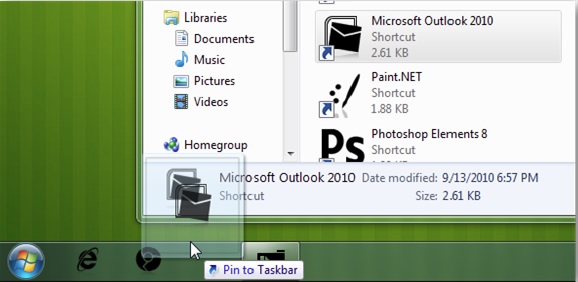در این مطلب آموزش غیر فعال کردن Kaspersky را به شما آموزش خواهیم داد.
1- ابتدا بر روی آیکون Kaspersky راست-کلیک کرده تا منوی اصلی باز شود.
2- گزینه Pause protectionn را انتخاب کنید.
3- در پنجره ظاهر شده گزینه Pause for the next را انتخاب کنید.این قسمت به شما اجازه می دهد آنتی ویروس را بین مدت زمان 1 دقیقه الی 5 ساعت غیر فعال نمائید.متناسب با نیاز خود آنتی ویروس را غیر فعال کنید.برای فعال کردن مجدد آنتی ویروس کافی است مرحله شماره 1 را تکرار کنید و اینبار گزینه Resume protection را انتخاب نمائید.اگر قصد غیر فعال کردن آنتی ویروس برای مدت نا محدود را داشتید می توانید گزینه انتهایی یعنی Pause را انتخاب نمائید.
اضافه کردن به استثنائات در آنتی ویروس کسپر اسکی :
اعتماد سازی فایلها در آنتی ویروس Kaspersky
در این آموزش به صورت تصویری به نحوه اعتمادسازی یک فایل به آنتی ویروس
kaspersky internet security و عدم حذف آن توسط آنتی ویروس پرداخته می شود. خوب در این آموزش با ما همراه باشید…
آنتی ویروس کاسپر اسکای به گونه ای طراحی شده است که هر بار شما برنامه را اجرا می کنید، تمامی اجزای راه انداز آن را اِسکن می کند. حتی اگر قبلا هم این اسکن را انجام داده باشد
در این راهنما، علاوه بر اینکه به آنتی ویروس می فهمانید به فایلی که بی دلیل به آن مشکوک شده است حمله نکند،
می توانید فایل های غیرمشکوک را هم اعتمادسازی کنید که هنگام هر بار اجرا شدن، آن ها را اِسکن نکند
برای شروع، بر روی Settings کلیک کنید، سپس طبق تصاویر بعدی عمل کنید تا پنجره اعتمادسازی باز شود:
دکمه Settings کلیک نمائید:
در پنجره باز شده، سربرگ Trusted applications را انتخاب نموده و از طریق دکمه Add ، روی عبارت Browse کلیک کنید و فایل را معرفی نمائید:
ما برای مثال، فایل اجرایی نرم افزار JetAudio را به آنتی ویروس، اعتمادسازی می کنیم. همه تیک های موجود در پنجره اعتمادسازی را فعال کنید.
همانطور که مشاهده می فرمائید، فایل اجرایی نرم افزار JetAudio در لیست فایل های اعتمادسازی شده قرار گرفت. حالا همه پنجره ها را با Ok ببندید